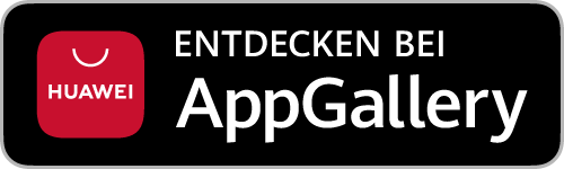Ein weiteres beliebtes Content-Management-System, auch kurz CMS genannt, ist das flexible und leistungsstarke TYPO3, welches sich seit vielen Jahren als verlässlicher Partner für Unternehmen, Agenturen und Entwickler etabliert hat.
Die Installation ist auch hier recht einfach und in wenigen Schritten erledigt. Sollte für die Seite unter welcher TYPO3 künftig erreichbar sein soll eine eigene Domain gewünscht sein, so empfiehlt es sich, diese zuerst zu bestellen oder zu transferieren oder falls schon bei einem anderen Anbieter bestehend, bei uns aufzuschalten und im Anschluss die Installation von dieser aus zu starten.
Andernfalls legen wir in einem Zug gleich direkt mit der Anlage der Datenbank los, gefolgt von der Installation bzw. dem Hochladen aller Dateien auf dem Webspace.
Datenbank anlegen
Vorab ist bei bplaced im Kundenmenü im Abschnitt 🡪 Datenbanken die Erstellung einer geeigneten Datenbank für TYPO3 erforderlich.
Die Datenbank enthält alle für die Webseite und dessen Verwaltung erforderlichen Informationen. Dazu gehören etwa systeminterne Daten, wie Sitzungsdaten, Metadaten und Benutzer – wie auch für die Inhalte zuständigen Elemente, wie etwa die Seitenstruktur und alle Texte.
In unserem Fall ist eine MySQL/MariaDB-Datenbank erforderlich, da dieser Typ von TYPO3 verwendet wird, sodass folgende Informationen bei der Erstellung anzugeben sind:
- der Name der Datenbank – in diesem Beispiel kontoname_typo3
- der Typ, welcher in diesem Fall MySQL/MariaDB entspricht
- eine optionale Beschreibung, zur leichteren Zuordnung, wenn mal mehrere Datenbanken im Einsatz sind
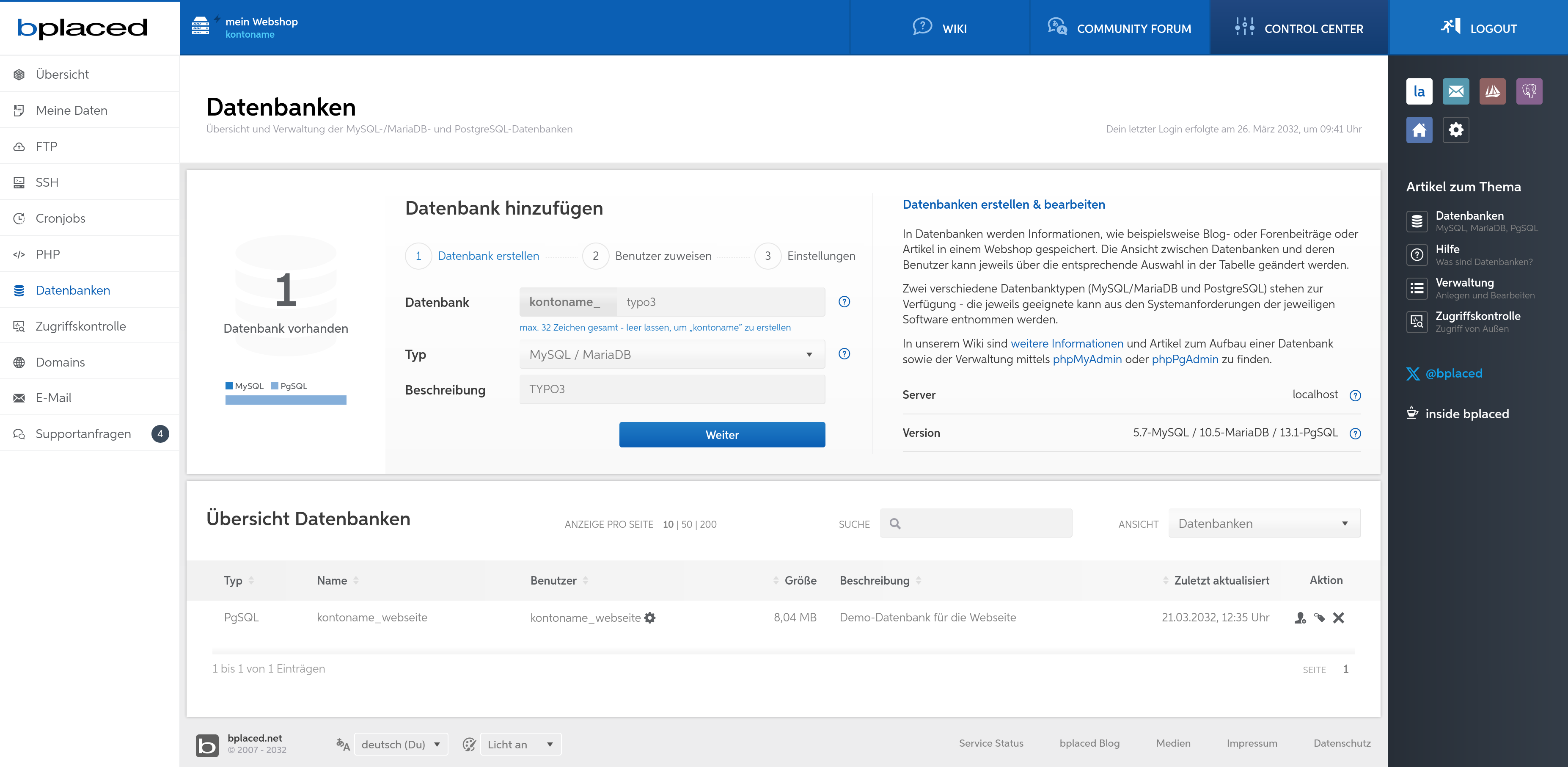
Auf der folgenden Seite ist Name des Benutzers und ein gewünschtes Passwort einzugeben – diese Daten bitte notieren, da sie nachher bei der Installation von TYPO3 einzugeben sind.
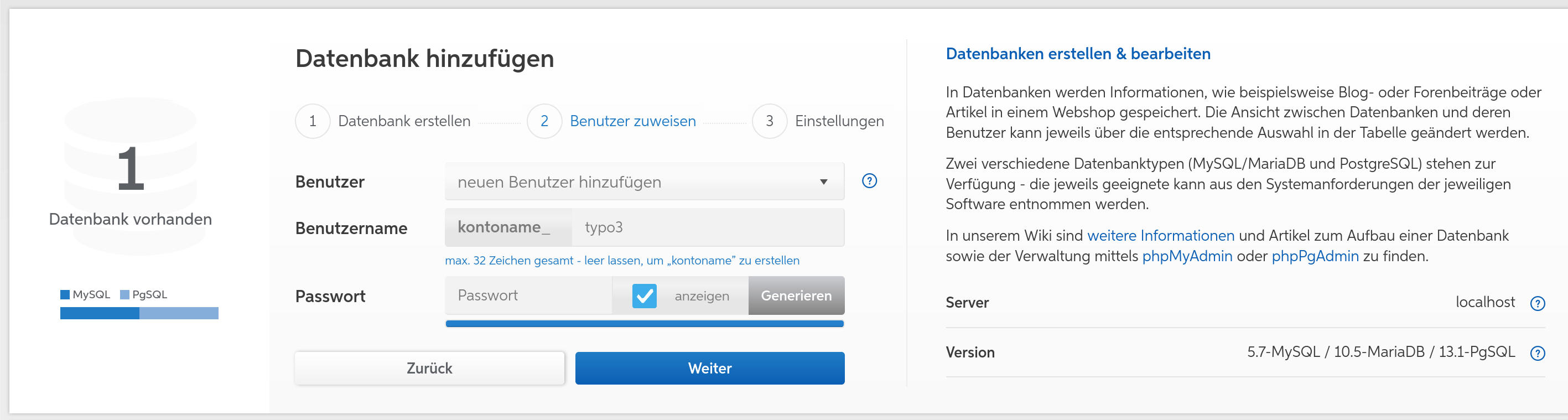
Im Anschluss ist noch die Vergabe individueller Zugriffsrechte möglich. Im Normalfall sind hierzu keine Änderungen erforderlich.
Weitere Anleitungen und mehr Informationen zu Datenbanken und dessen Anlage sind in unserem Artikel zu Datenbanken und Zugängen zu finden.
TYPO3 herunterladen
Sobald die Datenbank angelegt wurde, kann im folgenden über den FTP-Zugang (zum Artikel) mit dem Hochladen von TYPO3 fortgesetzt werden.
Alternativ besteht auch die Möglichkeit, ganz unkompliziert mit wenigen Befehlen das Herunterladen und Entpacken einer neuen Installation mit SSH vorzunehmen – dies steht ab bplaced max zur Verfügung und wird im nächsten Schritt näher behandelt.
Die jeweils aktuelle Version kann auf der Webseite von TYPO3 unter get.typo3.org/version aufgerufen werden – dieser Link leitet immer zu neuesten Veröffentlichung weiter.
Hierzu stehen nun verschiedene Verfahren für die Installation zur Verfügung, etwa über die Nutzung von composer (mit SSH) oder auch mit einem Installationspaket.
Wir verwenden in diesem Beispiel den Weg über das Installationspaket, sodass dieses heruntergeladen, entpackt und im Anschluss auf den Webspace hochgeladen wird.
Nach dem Entpacken bzw. Extrahieren werden die Dateien üblicher weise in einen neuen Ordner erstellt, welcher die Versionsnummer im Namen angehängt hat – beispielsweise typo3_src-13.1.2.3 im Fall der Version 13, mit der Revision 1.2.3.
Es ist nun empfehlenswert, mit dem FTP-Programm in diesen Ordner zu wechseln und alle Dateien darin auf dem Webspace in den Ordner www hochzuladen.
Dies kann einige Minuten in Anspruch nehmen, da es sich um mehrere Tausend Dateien handeln kann, weswegen SSH vorzuziehen ist, sofern dies zur Verfügung steht.
Für die Erstinstallation wird das Bestehen einer leeren Datei namens FIRST_INSTALL erwartet. Dies ist daher zusätzlich im gleichen Verzeichnis anzulegen und hochzuladen.
Im Idealfall sieht die Ordnerstruktur im Anschluss so aus:
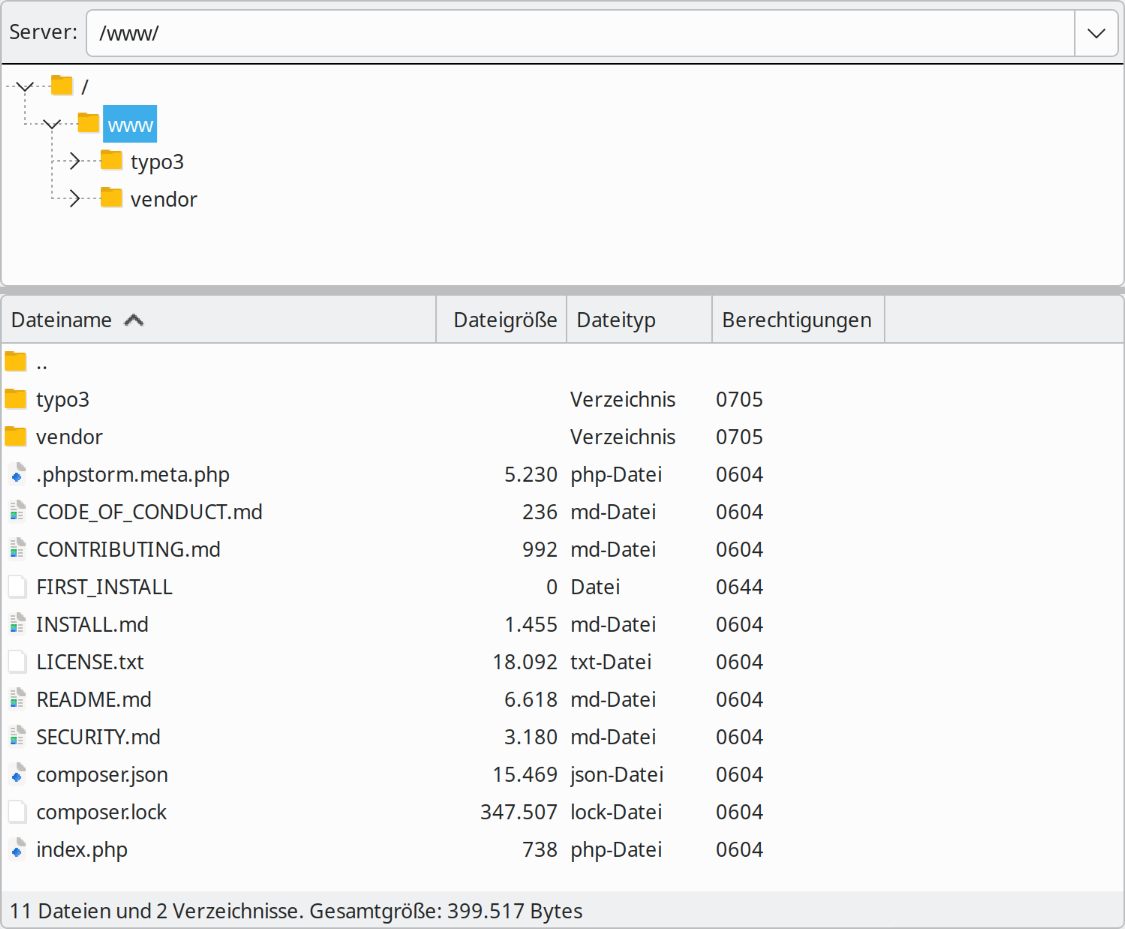
Im Anschluss kann die TYPO3-Willkommensseite für eine Neuinstallation unter der eigenen Domain, in unserem Beispiel unter kontoname.bplaced.net mit dem Webbrowser aufgerufen werden.
Sofern die Dateien nun so auf dem Webspace vorliegen, kann direkt mit dem Start der Installation fortgefahren werden.
TYPO3 mit SSH direkt herunterladen
Da SSH die Befehle direkt auf dem Server ausführt, ist der Umweg über das Herunterladen auf den eigenen Computer und das Hochladen im Anschluss nicht erforderlich.
Das Installationspaket steht für den jeweiligen Hauptzweig, beispielsweise für die Version 13, immer unter derselben Adresse zur Verfügung und kann mit wget heruntergeladen werden:
$ wget --output-document='typo3.tar.gz' 'https://get.typo3.org/13'
Connecting to get.typo3.org (get.typo3.org)
HTTP request sent, awaiting response... 200 OK
Saving to: 'typo3.tar.gz'
$ tar xfz 'typo3.tar.gz'
$ mv -i typo3_src-*/{.,}* www
$ touch www/FIRST_INSTALLDieser Weg nimmt nur wenige Sekunden in Anspruch, sodass die Installation gleich begonnen werden kann.
Installation starten
Beim Aufruf der Domain bzw. Adresse unter welcher TYPO3 hochgeladen wurde, erscheint zur Begrüßung die Startseite der Installation:
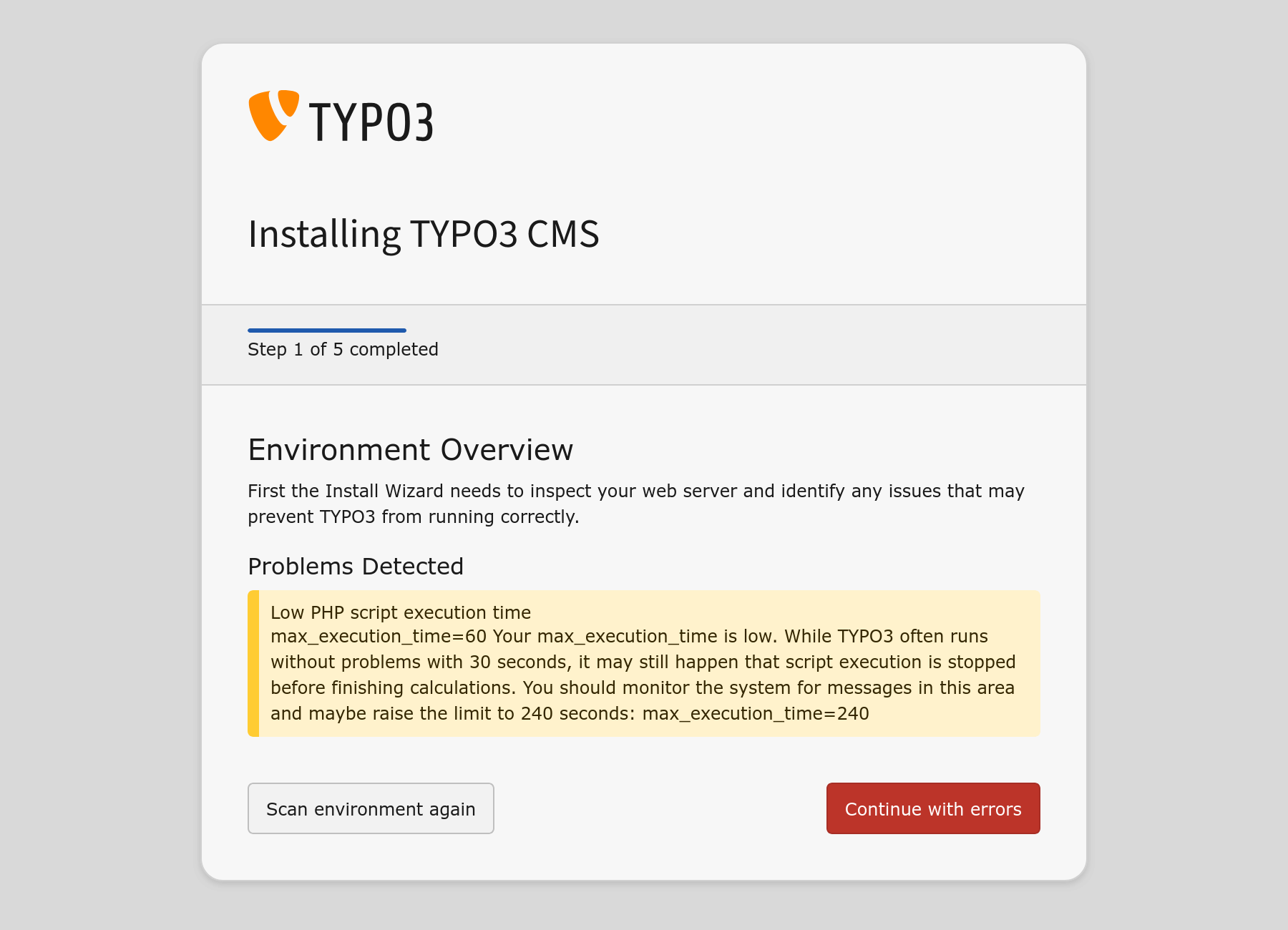
Die an dieser Stelle angezeigte Warnung zur Ausführungszeit („script execution time“) kann ignoriert werden. Sie ist sicherheitshalber für eher ältere Systeme oder auch virtuelle Server genannt, tritt auch abhängig von den zur Verfügung gestellten Angeboten bei bplaced auf, spielt jedoch keine maßgebliche Rolle bei der Installation.
Nach dem Forsetzen können auf der folgenden Seite die Daten der Datenbank eingegeben werden, welche zuvor bei der Erstellung gewählt wurden.
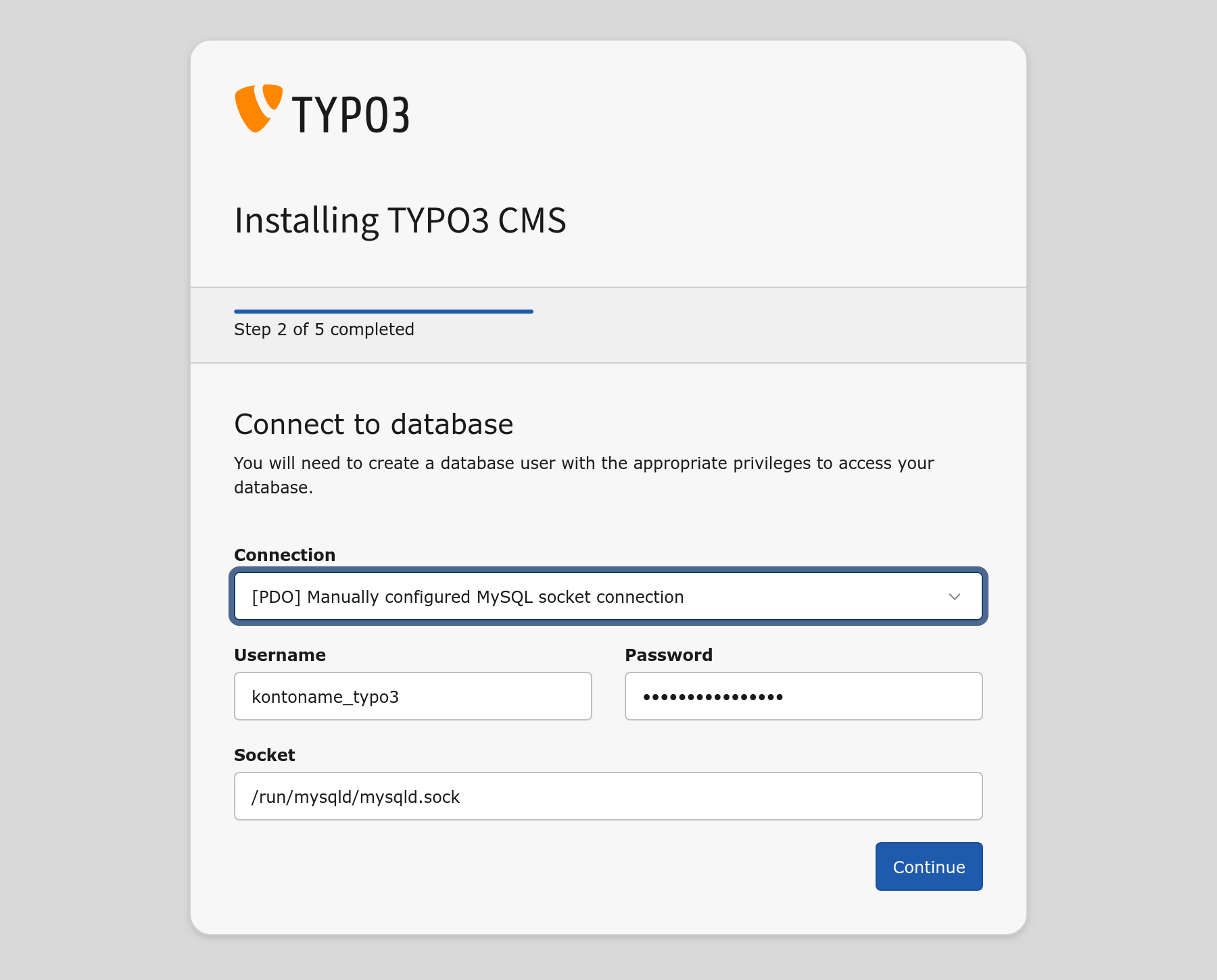
In unserem Beispiel entspricht der Benutzername kontoname_typo3 mitsamt dem gewählten Passwort.
Als richtigen Verbindungstyp bei der Auswahl der Connection empfehlen wir die Einstellung [PDO] Manually configured MySQL socket connection – welche PDO und sog. Sockets für die Verbindung verwendet.
Der Datenbank-Host wird damit /run/mysqld/mysqld.sock vorgeschlagen.
An dieser Stelle sucht der Installationsvorgang selbst nach den verfügbaren Datenbanken, wir wählen hierzu die vorab angelegte aus, in unserem Beispiel kontoname_typo3:
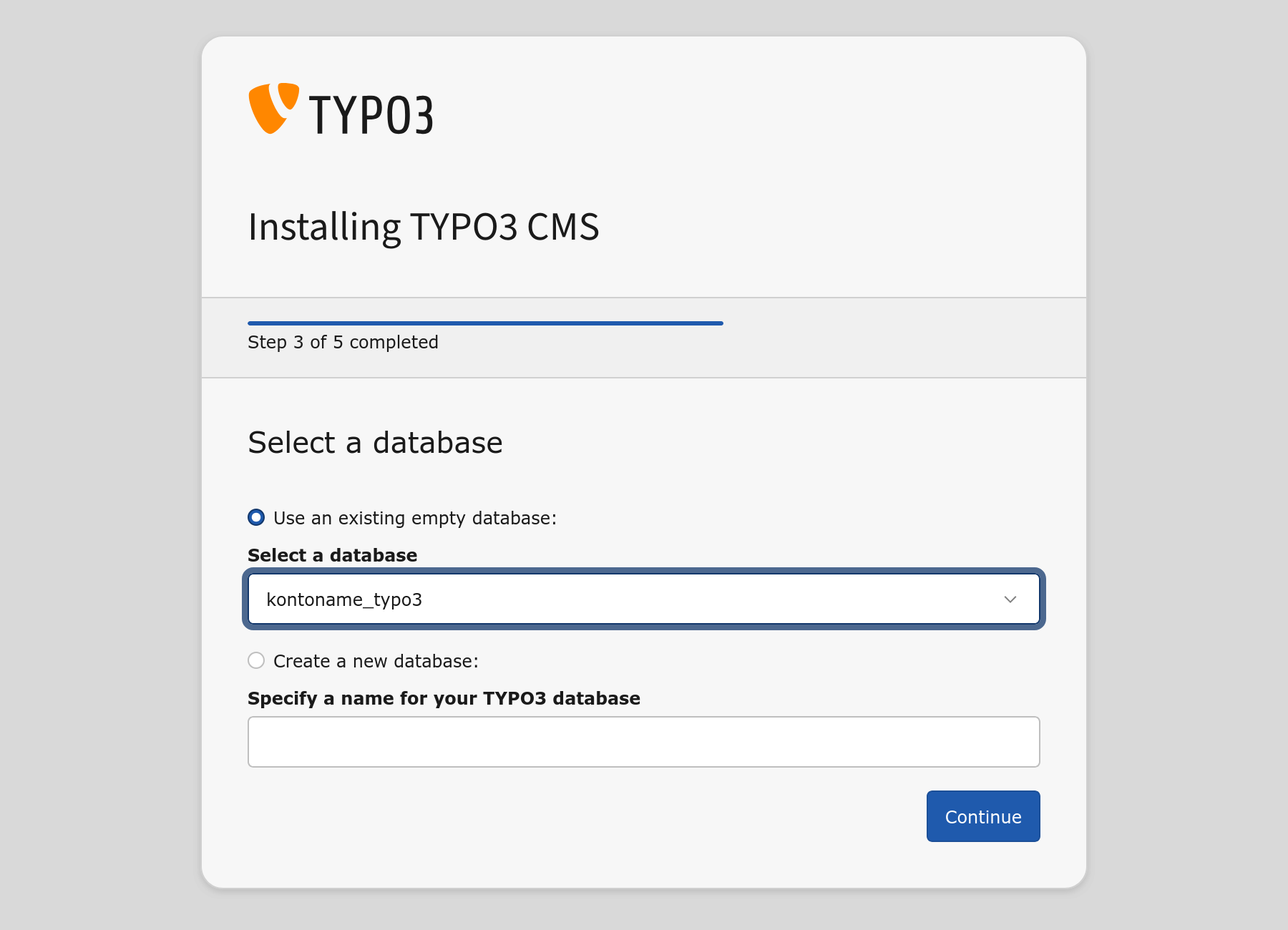
Nach dem Betätigen der Installation erfolgt der letzte Schritt, welcher noch nach allgemeinen Einstellungen, wie dem Namen der Seite und einem Login für den Administrator fragt:
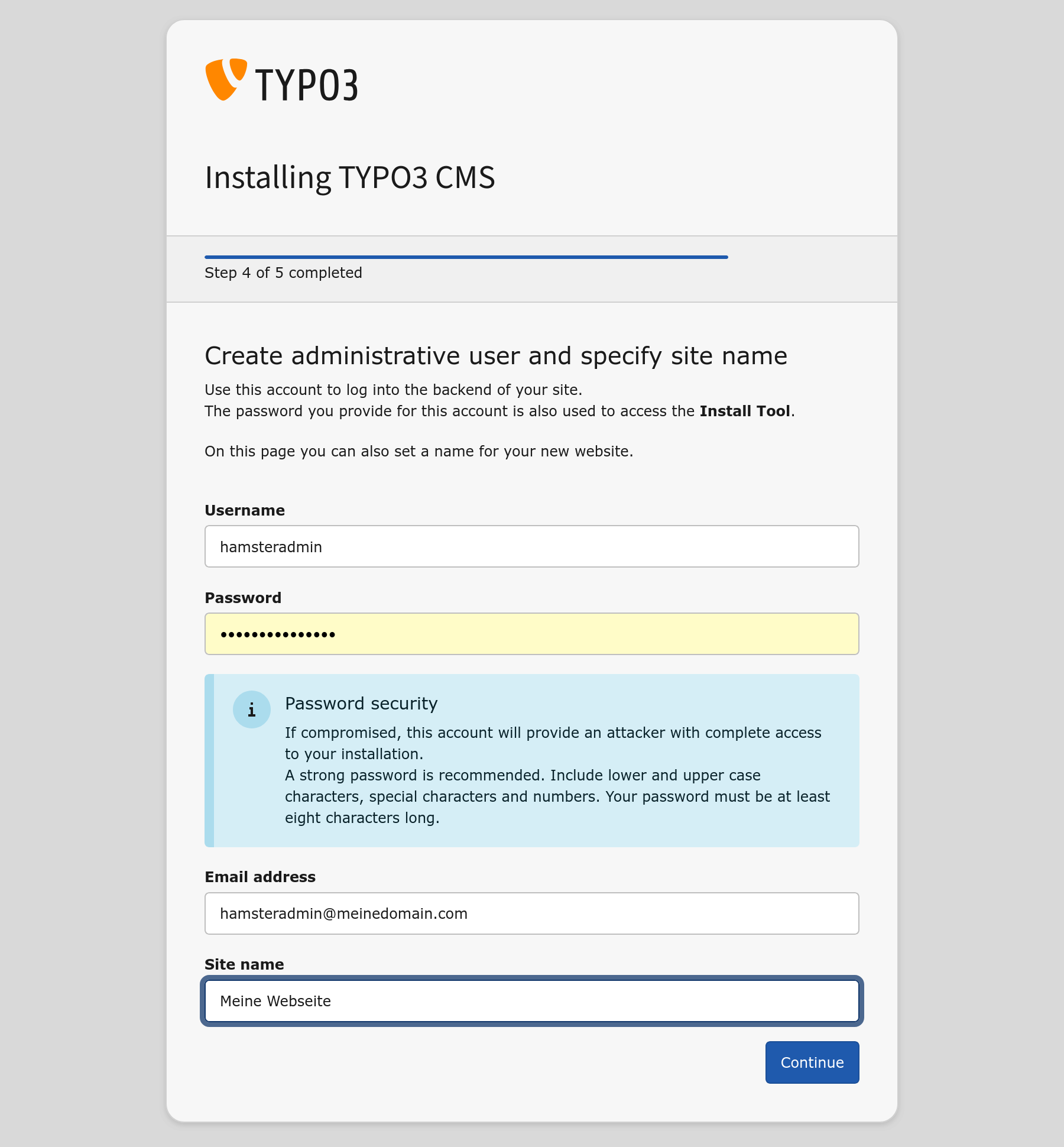
Und schon kann es mit der Installation von TYPO3 losgehen – diese dauert nur wenige Sekunden und erfordert keine weiteren Eingaben. Im Anschluss wird ggf. noch nach der Installation von Demo-Inhalten gefragt.
Sobald die Seite mit den abschließenden Informationen angezeigt wird, kann es gleich zum Login mit den für den Administrator angegebenen Daten gehen:

Das war es auch schon – bplaced heißt die neue TYPO3-Seite herzlich willkommen!
TYPO3 nach der Installation einrichten
Nach der nun erfolgten Installation stehen zahlreiche Möglichkeiten offen, um auch komplexe Webseiten mit der enormen Flexibilität von TYPO3 zu erstellen.
Grundsätzlich ist der Installationsvorgang auf Englisch, sodass an dieser Stelle auch die Sprache angepasst werden kann, zusammen mit einer Vielzahl weiterer Optionen:
1. Grundlegende Einstellungen
- Sprache ändern: unter User Settings 🡪 Language kann eine weitere bevorzugte Sprache gewählt werden
- Webseite-Titel und Untertitel festlegen: unter Site Management 🡪 Sites
- Benutzerverwaltung: mit der Vergabe unterschiedlicher Rollen, wie „Administrator“, „Editor“ oder „Viewer“ unter User Management 🡪 Backend Users
- SEO-Optimierung: für Suchmaschinenfreundliche URLs unter Site Management 🡪 SEO 🡪 Meta-Tags & Keywords
2. Design und Layout
- Templates erstellen: mit Template 🡪 Filelist besteht die Möglichkeit, eigene HTML-Vorlagen hochzuladen und diese mit TypoScript zu verknüpfen
- Backend Layouts anpassen: unter Page 🡪 Backend Layouts für die Erstellung
verschiedene Layouts für unterschiedliche Seitentypen
3. Erweiterungen installieren
- Extensions hinzufügen: in Extension Manager 🡪 Get Extensions kann nach Erweiterungen gesucht werden um aus dem TYPO3 Extension Repository (TER) zusätzliche Funktionen hinzuzufügen
- Extensions konfigurieren: dessen Einstellungen stehen unter Extension Manager 🡪 Installed Extensions für Anpassungen an eigene Anforderungen zur Verfügung
4. Seitenstruktur und Inhalte erstellen
- Seitenstruktur aufbauen: unter Page 🡪 Seitenbaum wird die Seitenstruktur der Webseiten in einer hierarchischen Form aufgebaut
- Inhalte hinzufügen: das Hinzufügen von Texten, Bildern, Videos und weiteren Inhalten ist unter Page 🡪 Content möglich
- Content-Elemente verwenden: Page 🡪 Content listet Elemente, wie etwa Textbausteine, Tabellen und Formulare für die Verwendung in den Seiten
TYPO3 ist ein leistungsstarkes und flexibles und quelloffenes CMS, das sich durch seine Skalierbarkeit und Vielseitigkeit auszeichnet.
Es ermöglicht auch die Erstellung von hochkomplexen Webseiten und ist gleichzeitig benutzerfreundlich, wodurch es sowohl Entwicklern als auch Redakteuren optimale Werkzeuge bietet.
Bei Fragen stehen wir natürlich gerne unter unter my.bplaced.net/support zur Verfügung!